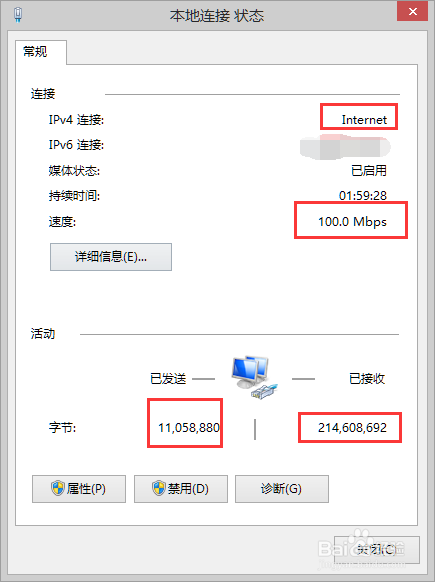网络显示“无网络访问权限”恢复教程
1、通常以太网是不使用宽带,而是直接开通的PC端口,前提是网线被调换过,通常只需要将网线端口调换回原来的端口位置即可。

2、IP等配置错误,打开【控制面板】-【网络和Internet】-【网络和共享中心】-如图点击那里-【详细信息】
查看 第三幅图中红圈标注出的 DHCP 是否开启,ipv4或ipv6的 地址 子网掩码 网关 DNS 是否正常。如果不正常可以打开360安全卫士 断网急救箱 尝试修复,如果失败继续看本经验。
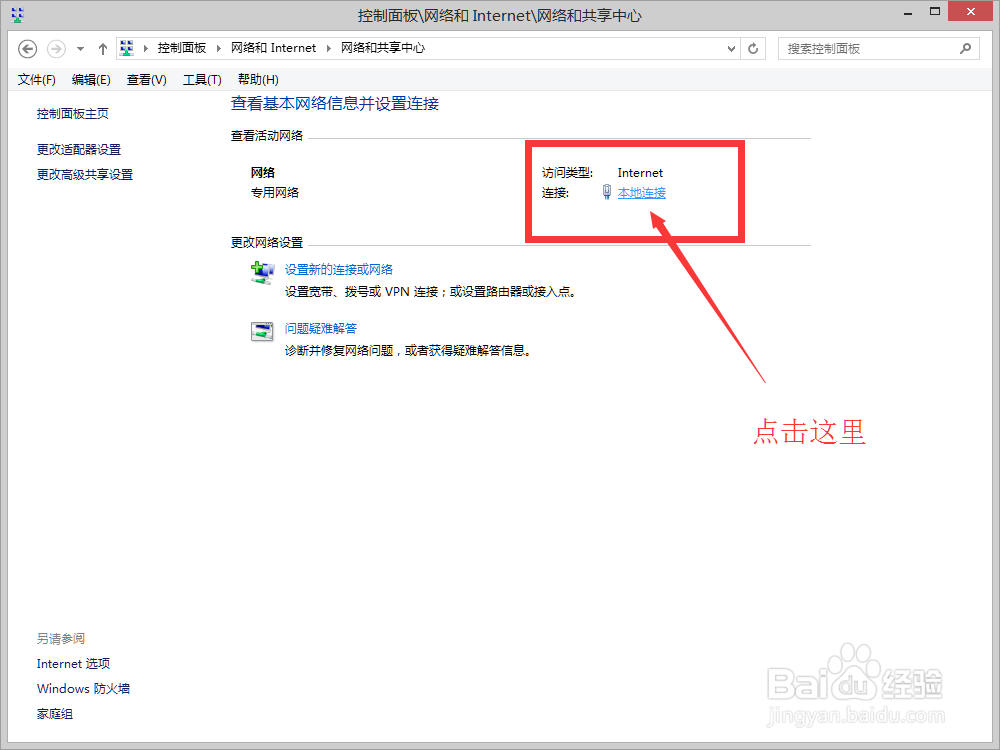

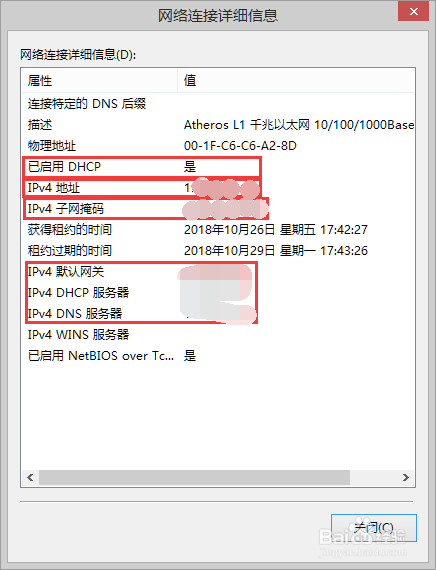
3、请下载至网路搜索下载此工具:萝卜家园IP修改器
或自行百度搜索常用DNS
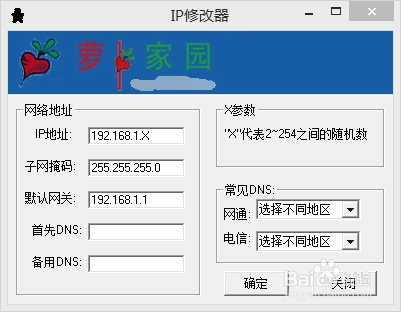
4、打开网络管理网页,通常:192.168.1.1
输入路由器后面的账号密码进入,并查看以太网IP地址
点击【状态】-【用户侧信息】-【LAN接口信息】
查看IP并记下
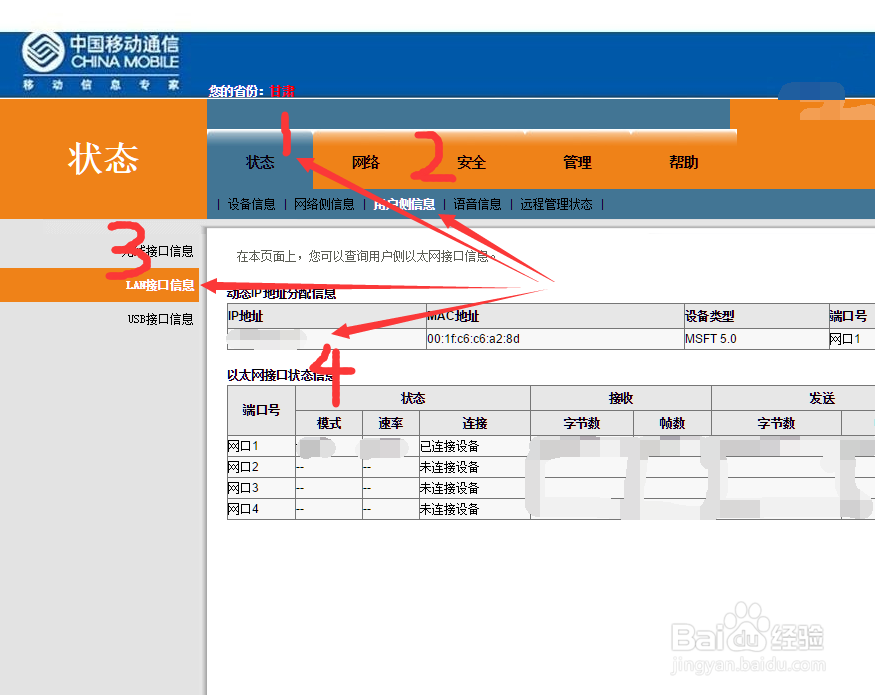
5、通常 子网掩码有:255.255.255.0 和 255.255.0.0
默认网关有:192.168.1.1
你可以输入试一下
dns可以通过萝卜家园IP修改器选择地点后查看。
注意:千万不可点击萝卜家园IP修改器的确定键。
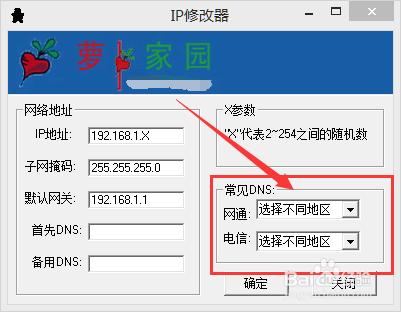
6、然后打开【控制面板】-【网络和Internet】-【网络和共享中心】-如图点击那里-【属性】 找到”Internet协议版本ipv4或ipv6”(这种情况看你使用的是哪个协议)通常选择ipv4协议。
打开后选择“使用下面的IP地址”并且将查到的 IP 子网掩码 网关 DNS 全部输上去点击确定。
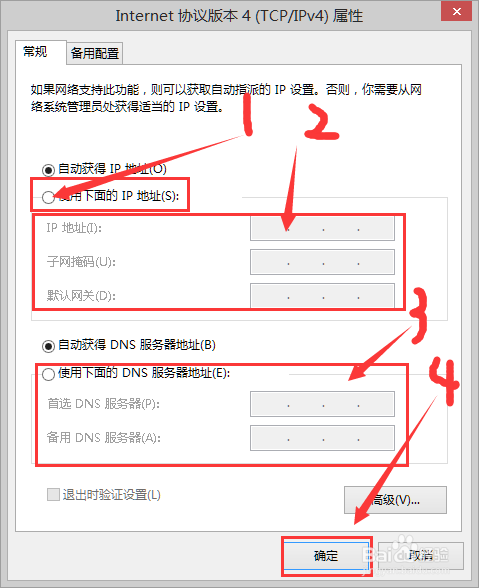
7、此时网络再查看详细信息是否有变化,是否 DHCP 为打开状态。如果不是继续往下看。
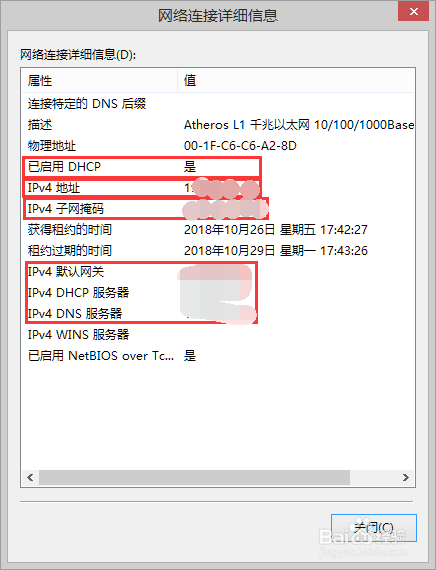
8、在键盘上按下“WIN+R”键,在运行框里输入“cmd”,点击 确定 按钮。
在命令框里输入“services.msc”,并按回车键。
等待几秒钟之后会弹出一个服务窗口,滚动鼠标滚轮或者是向下拖动右边滑条。
找到名称为“DHCP Client”项,双击鼠标左键。
在弹出的窗口点击“确定”按钮,这时候dhcp服务器便设置成功了。
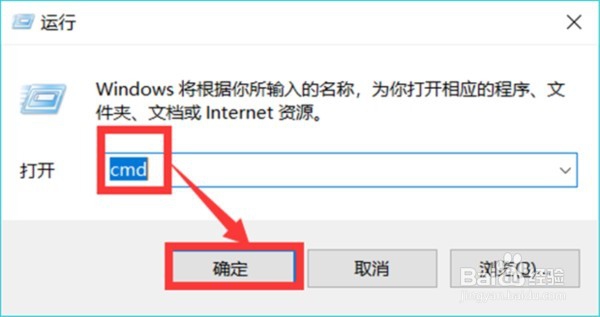
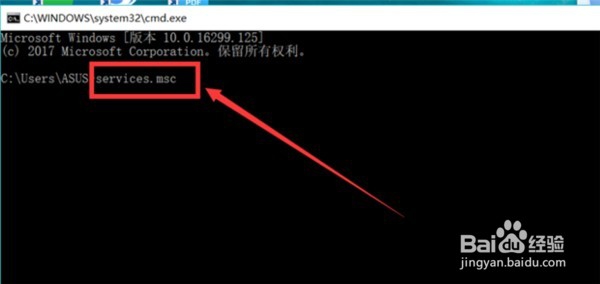
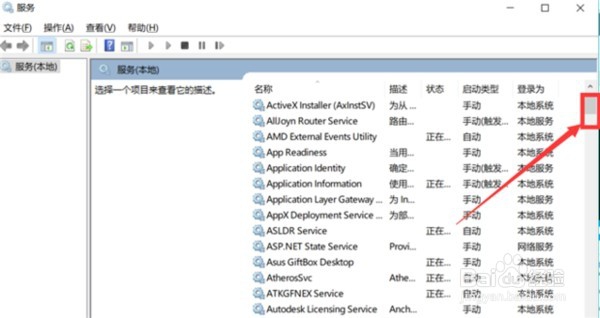
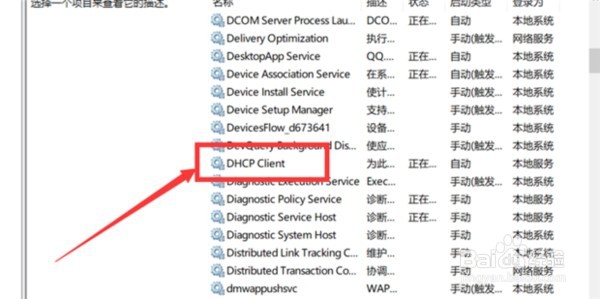
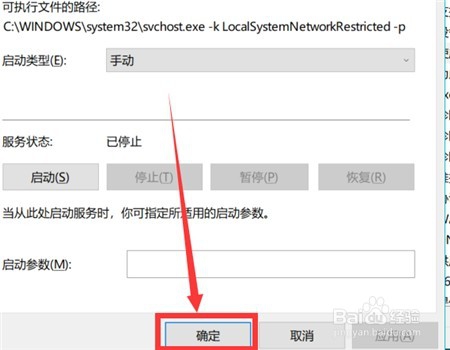
9、这样网络就恢复了,如果还是不行,请联系网络服务商!
请为我投上一票,赠人玫瑰,手有余香!